16 versteckte Funktionen in Oxygen OS 16, die Sie kennen sollten
Veröffentlicht: 2025-10-25In einer unerwarteten Wendung fühlen sich Android-Betriebssysteme wieder aufregend an. In den letzten Jahren waren die meisten Android-Updates iterativ; In diesem Jahr wurden jedoch alle wichtigen Android-Skins, darunter ColorOS 16, Vivos neues Origin OS 6 und OnePlus Oxygen OS 16, mit vielen hilfreichen Änderungen deutlich verbessert.
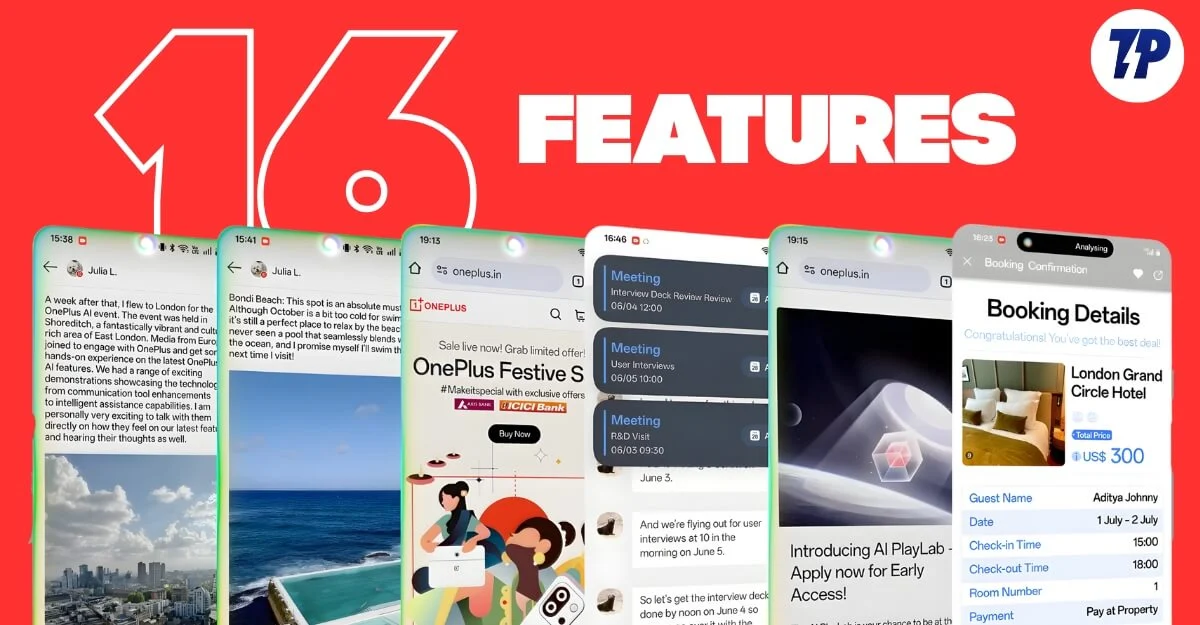
OnePlus hat Oxygen OS 16 auf Basis von Android 16 offiziell angekündigt und wird ab Herbst, beginnend im November, verfügbar sein. Sie können die vollständige Berechtigungsliste und den Update-Zeitplan in unserem OxygenOS 16-Update-Tracker überprüfen.
Ich verwende Oxygen OS 16 nun schon seit einiger Zeit und habe ein paar versteckte Funktionen entdeckt, die wirklich nützlich sein können. Wenn Sie bereits auf Oxygen OS 16 aktualisiert haben oder diese Änderungen erfahren möchten, finden Sie hier die 16 besten versteckten Funktionen des neuesten Oxygen OS 16 von OnePlus.
Inhaltsverzeichnis
Die 16 besten Funktionen von Oxygen OS 16
Laden Sie Online-Videos ohne Erweiterungstools herunter
Sowohl ColorOS 16 als auch Oxygen OS 16 verfügen jetzt über eine integrierte Video-Downloader-Option, mit der Sie Videos aus verschiedenen Social-Media-Apps herunterladen können, einschließlich WhatsApp Status Downloader und Instagram Video Downloader.
Sie können direkt zum Downloader gehen, die Videos durchsuchen und über das Download-Symbol mit dem Herunterladen der Videos beginnen. Das Download-Symbol erscheint jedoch erst, wenn die Wiedergabe des Videos beginnt.
Darüber hinaus können Sie den Link kopieren, die Website besuchen und mit dem Herunterladen beginnen. Bei den meisten Websites funktioniert es wirklich gut. Es ist eine schöne und praktische Möglichkeit, Videos einfach herunterzuladen, ohne Text zwischen verschiedenen Tools kopieren und einfügen zu müssen.
So laden Sie Videos mit der Videos-App auf OnePlus-Telefonen herunter:
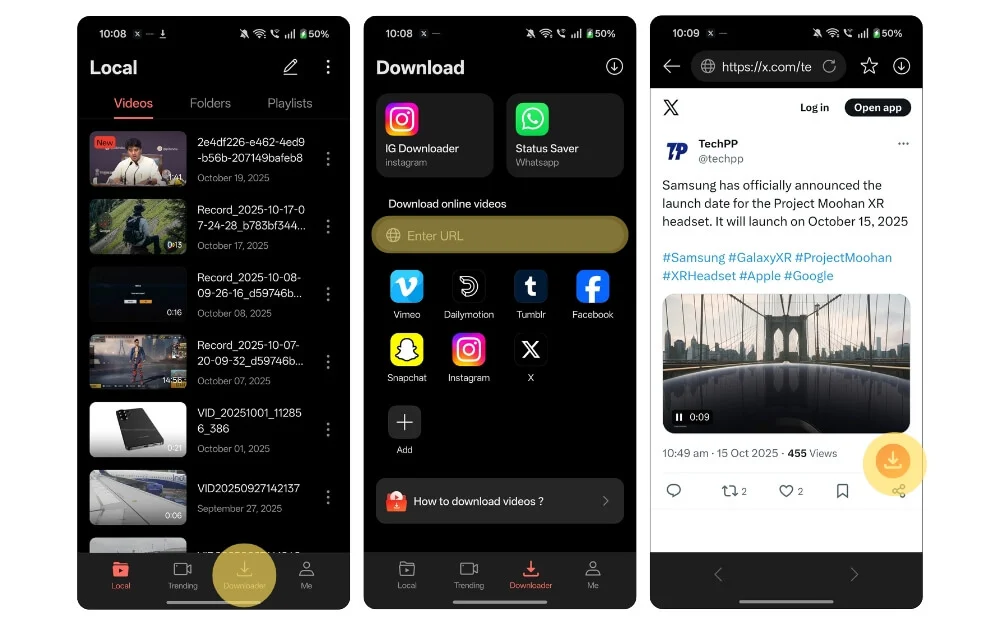
- Öffnen Sie die Video-App und gehen Sie zur Registerkarte „Downloads“. Wenn Sie dies nicht sehen, starten Sie die App neu oder aktualisieren Sie sie über den Google Play Store.
- Sobald Sie fertig sind, sollten Sie die neue Registerkarte „Downloads“ sehen können. Wählen Sie dort die App aus, von der Sie Videos herunterladen möchten. Sie werden zum externen Browser weitergeleitet, melden sich mit Ihrem Konto an und beginnen mit der Wiedergabe des Videos. Es erscheint ein neues Download-Symbol, über das Sie die Videos herunterladen können.
- Wenn Sie ein Video von einer URL herunterladen möchten, öffnen Sie die App und geben Sie die URL in die Suchleiste ein. Starten Sie dann die Wiedergabe des Videos erneut. Sie können das Video herunterladen und lokal auf Ihrem Gerät speichern.
Verbinden Sie Ihr OnePlus-Telefon mit Ihrem PC
Wenn Sie wie ich ein Android-Telefon mit einem Mac verwenden, dann bringt Oxygen OS 16 große Änderungen in der Art und Weise mit sich, wie Sie Inhalte zwischen Geräten teilen. Schließlich können Sie Ihr OnePlus-Telefon direkt mit Windows oder Mac verbinden und Dateien teilen und Zwischenablageinhalte zwischen den Geräten synchronisieren, ohne auf externe Tools zum Teilen von Dateien und Inhalten der Zwischenablage angewiesen zu sein.
Das bedeutet, dass Sie auch nicht mehrere Schritte ausführen müssen, um Text mithilfe externer Tools zwischen Geräten zu kopieren und einzufügen. Dies ist sehr nützlich, insbesondere durch die Unterstützung des Apple-Ökosystems.
So teilen Sie Dateien zwischen OnePlus und dem PC:
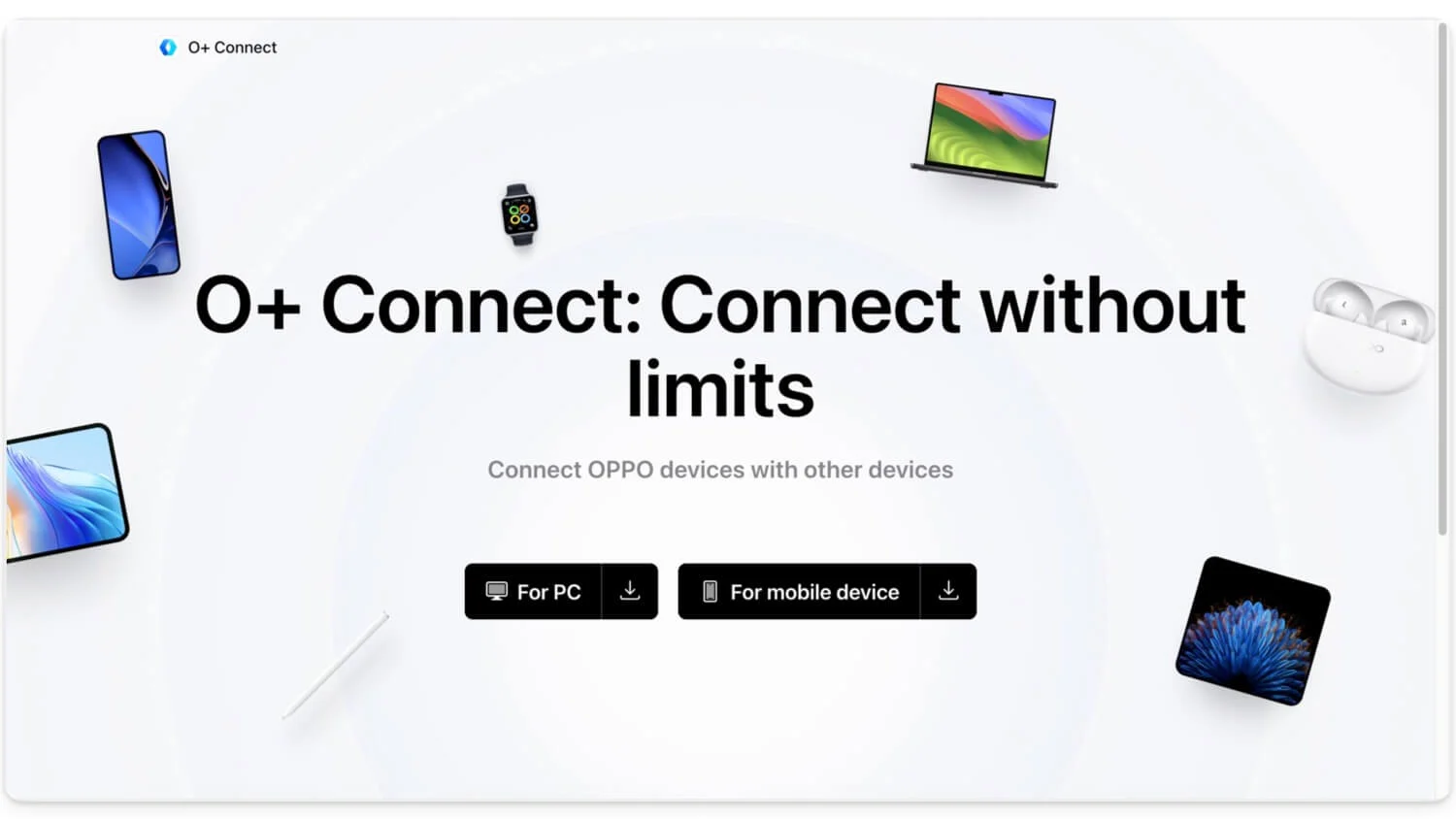
- Installieren Sie die O+ Connect-App auf Ihrem Mac oder Windows. In diesem Fall verwende ich einen Mac.
- Befolgen Sie nach dem Herunterladen die Anweisungen auf dem Bildschirm und richten Sie Ihr Gerät ein.
- Klicken Sie nun auf „Verbinden“ oder scannen Sie den QR-Code des Telefons, mit dem Sie eine Verbindung herstellen möchten.
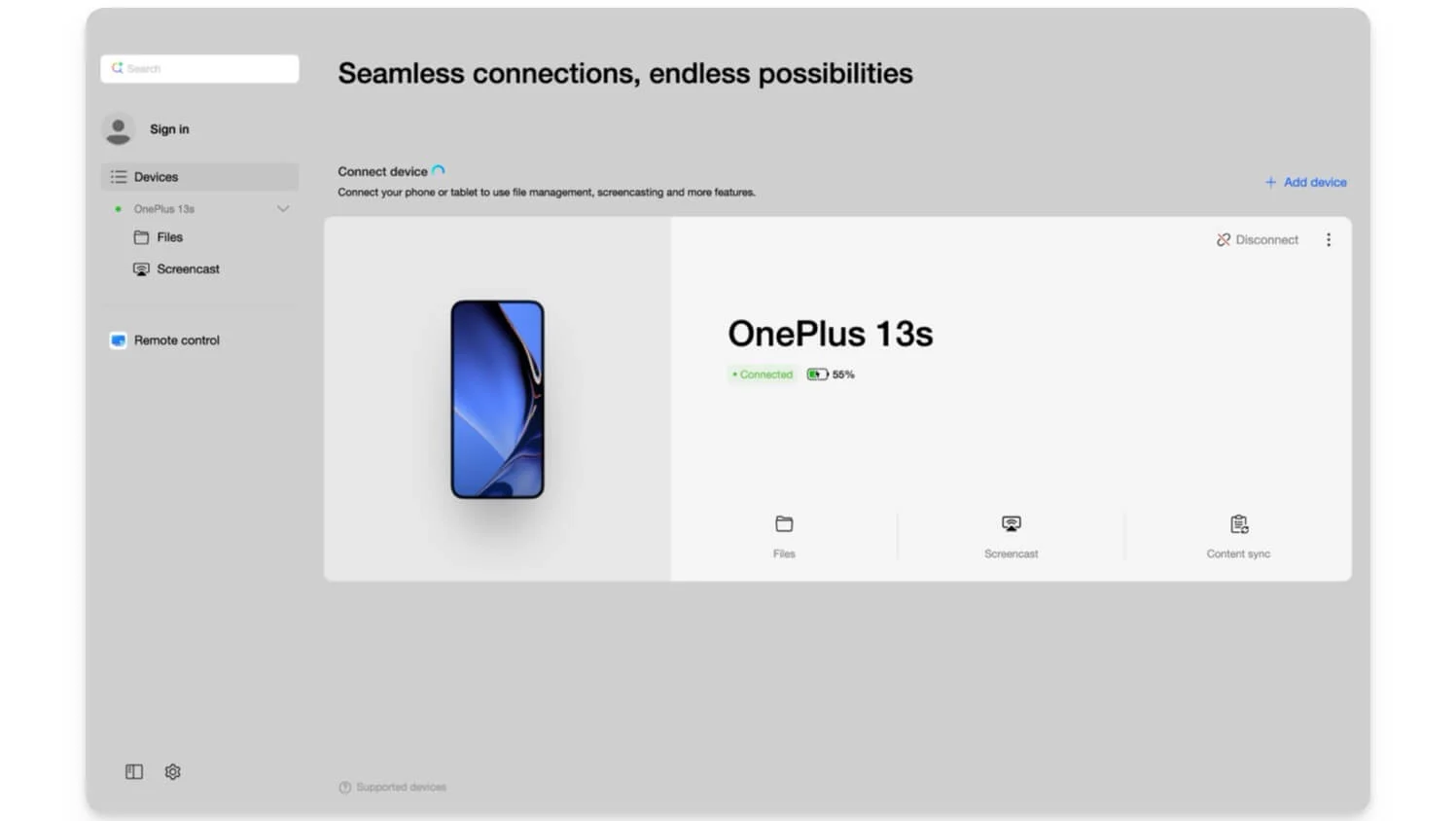
- Wenn Sie fertig sind, klicken Sie auf Ihrem Mac auf „Zulassen“ und schon ist Ihr Gerät erfolgreich mit der App verbunden. Sie können einfach Dateien durchsuchen, Dateien zwischen Geräten übertragen und der Inhalt der Zwischenablage wird automatisch zwischen den Geräten synchronisiert. Sie können mehrere Geräte anschließen.
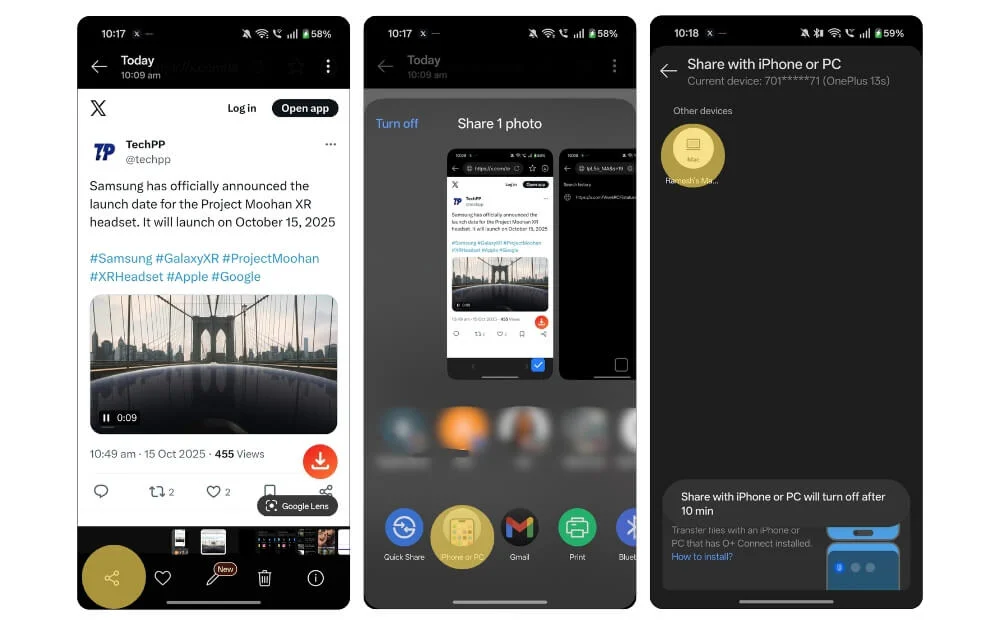
- Um Dateien freizugeben, wählen Sie die Datei aus, die Sie freigeben möchten, und klicken Sie auf das Symbol „Teilen“. Wählen Sie nun im Menü „Teilen“ die Option „iPhone“ oder „PC“ aus. Im Menü wird dann die Option „MacBook“ angezeigt. Tippen Sie darauf und fertig. Die Dateien werden automatisch auf Ihren PC übertragen.
Fügen Sie der App Schnellaktionen hinzu
Denken Sie an die Android-Schnellaktionen, die angezeigt werden, wenn Sie lange auf die App drücken. In Oxygen OS 16 erleichtert OnePlus den Zugriff auf diese Aktionen. Sie können die Größe der App ändern und Schnellaktionen im Zusammenhang mit der App hinzufügen.
Sie können beispielsweise die Größe der WhatsApp-App ändern und zwei Ihrer bevorzugten oder am häufigsten besuchten Chats hinzufügen. Jetzt können Sie einfach die jeweiligen Chats besuchen, ohne vorher WhatsApp öffnen zu müssen. Unterstützung für schnelle Aktionen für die meisten Apps; Zum Zeitpunkt des Verfassens dieses Beitrags unterstützen einige Apps dies jedoch immer noch nicht.
So ändern Sie die Größe von App-Symbolen und fügen Schnellaktionen hinzu:
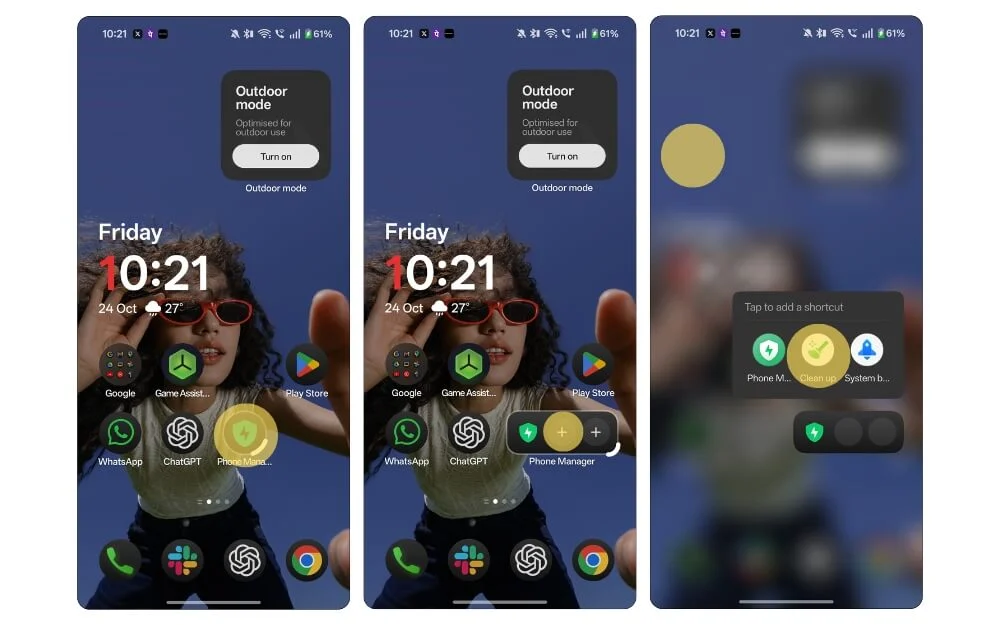
- Um die Größe der App zu ändern, drücken Sie lange auf die App und ziehen Sie aus der Ecke. Wenn die App dies unterstützt, wird ein Plus-Symbol angezeigt. Tippen Sie darauf und fügen Sie Schnellaktionen hinzu.
Verstecken Sie vertrauliche Benachrichtigungen, wenn andere auf Ihren Bildschirm schauen
Sie können vertrauliche Benachrichtigungen ausblenden, wenn jemand anderes auf Ihr Smartphone schaut. Dies ist sehr nützlich, insbesondere wenn Sie sich in der Öffentlichkeit aufhalten und nicht möchten, dass andere Ihre vertraulichen Informationen wie Fotos, OTPs oder persönliche Daten sehen.
Es nutzt jedoch Ihre Frontkamera, um zu erkennen, ob jemand anderes auf Ihr Smartphone schaut. Das Beste daran ist, dass es nicht ständig Ihr Gesicht scannt, sondern nur dann aktiviert wird, wenn Sie eine Benachrichtigung erhalten. Genauer gesagt: Sobald Sie die Benachrichtigung erhalten, verwendet Ihr Telefon Ihre Frontkamera, um zu sehen, ob jemand anderes auf Ihr Telefon schaut. Sobald dies bestätigt ist, zeigt es die Benachrichtigung an, wenn niemand hinschaut, und blendet sie aus, wenn jemand anderes auf Ihr Telefon schaut.
So verbergen Sie vertrauliche Benachrichtigungen, wenn andere auf Ihr Telefon schauen:
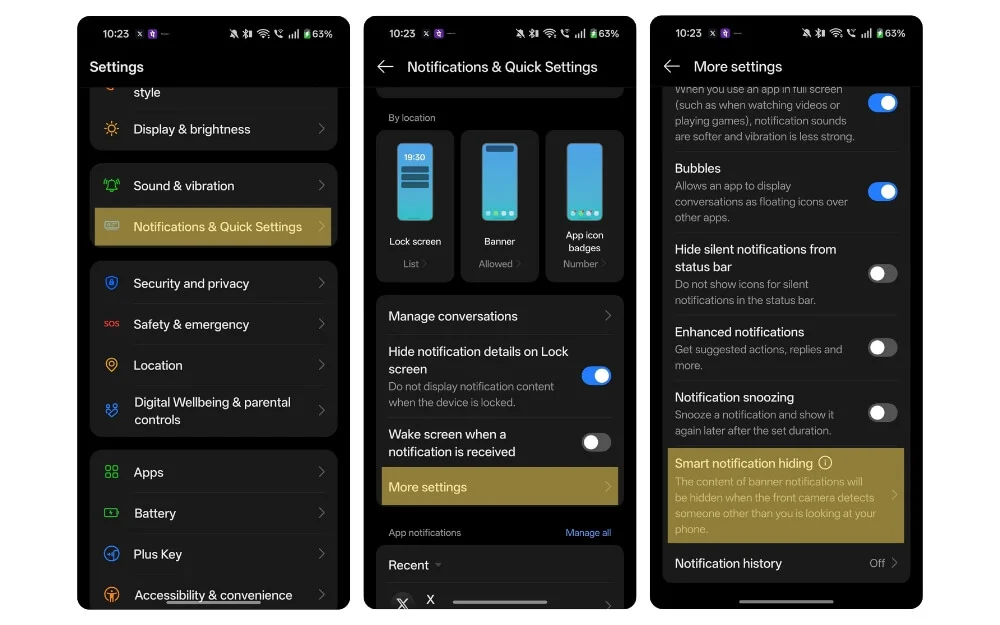
- Gehen Sie auf Ihrem OnePlus-Telefon zu Einstellungen.
- Scrollen Sie nach unten und tippen Sie auf Benachrichtigungen und Schnelleinstellungen.
- Scrollen Sie nach unten und tippen Sie auf Weitere Einstellungen.
- Tippen Sie nun auf „Smart Notifications Hiding“ und aktivieren Sie den Schalter. Wenn es Ihr erstes Mal ist, müssen Sie Ihre Face ID registrieren. Sobald dies erledigt ist, werden Benachrichtigungen automatisch ausgeblendet.
Fügen Sie Schnellaktionen zum Sperrbildschirm hinzu
Eine weitere praktische Funktion in Oxygen OS 16 ist die Möglichkeit, den Sperrbildschirm zu bearbeiten und schnelle Aktionen hinzuzufügen. Anstelle der Kamera oder sogar des Gemini-Symbols können Sie es beispielsweise durch eine Taschenlampe oder eine beliebige Schnellaktion ersetzen, je nach Wunsch. Sie müssen Ihr Smartphone also nicht jedes Mal entsperren. Gehen Sie dazu wie folgt vor:
So bearbeiten und fügen Sie Schnellaktionen auf dem Sperrbildschirm hinzu:
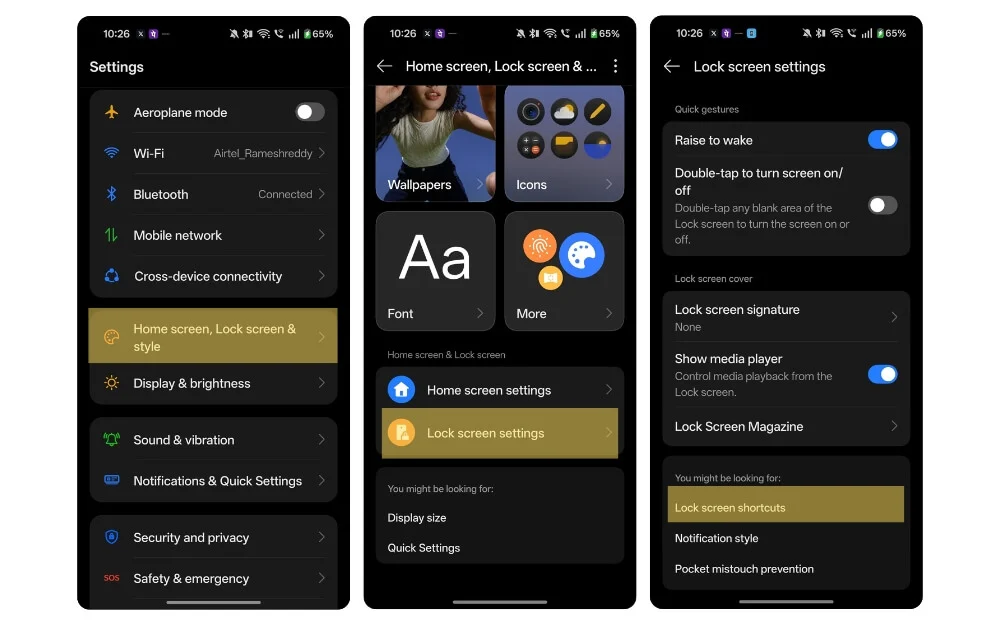
- Gehen Sie zu „Einstellungen“ und dann zu „Home“ und „Sperrbildschirmeinstellungen“.
- Scrollen Sie nach unten und tippen Sie auf Sperrbildschirmeinstellungen.
- Tippen Sie hier auf Sperrbildschirm-Verknüpfungen.
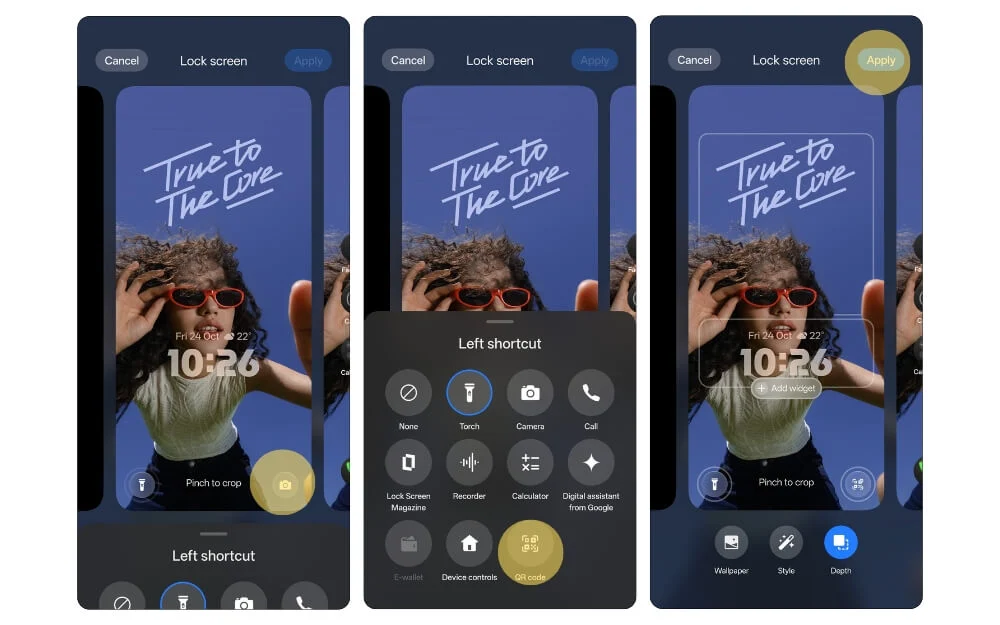
- Tippen Sie von hier aus auf die Schnellsymbole in der unteren linken oder rechten Ecke und wählen Sie die gewünschte Verknüpfung aus. Derzeit werden nur begrenzte Symbole unterstützt.
Hintergrundbild automatisch ändern
Wenn Sie die Angewohnheit haben, das Hintergrundbild zu wechseln, oder möchten, dass sich Ihr Telefon frisch anfühlt, können Sie das neue Karussell-Hintergrundbild verwenden. Jetzt können Sie bis zu 50 Hintergrundbilder hinzufügen, sogar Ihre benutzerdefinierten Hintergrundbildsammlungen, die Sie auch aus unseren Hintergrundbild-Drops herunterladen können, und diese automatisch ändern.
Sie können auch ein empfohlenes Hintergrundbild festlegen. Allerdings würde ich es nicht empfehlen, da es derzeit nur Natur und Lifestyle unterstützt und die meisten Hintergrundbilder eine niedrigere Auflösung haben und in den meisten Fällen nicht gut aussehen.
So ändern Sie das Hintergrundbild automatisch:
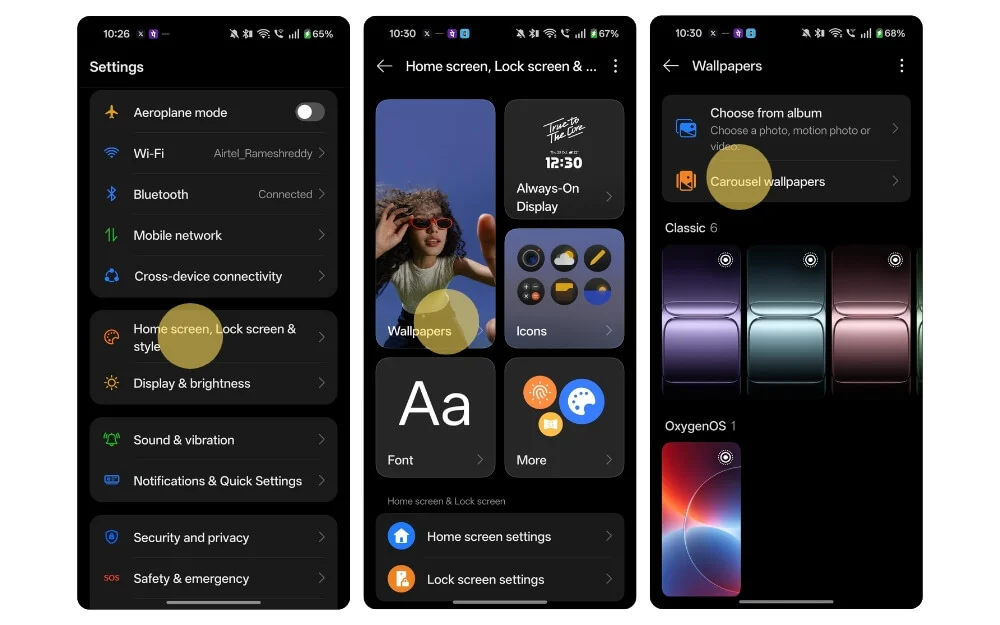

- Gehen Sie zu Einstellungen, Startbildschirm und Sperreinstellungen.
- Tippen Sie hier auf die Option „Hintergrund“.
- Tippen Sie nun auf Karussell-Hintergründe und wählen Sie den Modus aus.
- Und wählen Sie „Nur benutzerdefinierte Hintergrundbilder anzeigen“.
- Um nun Hintergrundbilder hinzuzufügen, klicken Sie auf die Schaltfläche „Hinzufügen“ und fügen Sie Hintergrundbilder hinzu.
Passen Sie das Kontrollzentrum an
Eine weitere große Änderung in Oxygen OS 16 besteht darin, dass das Kontrollzentrum jetzt in zwei Bereiche aufgeteilt ist, einer für Benachrichtigungen und der andere für schnelle Aktionen. Jetzt können Sie, ähnlich wie beim Schnellzugriff, die Schnellaktionskacheln ändern.
Derzeit können Sie bis zu 6 Kacheln hinzufügen/in der Größe ändern, mit denen Sie die am häufigsten verwendeten Aktionen hinzufügen können. Zu meinem Quick-Action-Setup gehören beispielsweise Mediaplayer, Helligkeits- und Lautstärkeregler, ein QR-Code-Scanner und ein Bildschirmrekorder. Sie können je nach Wunsch Ihre eigenen Schnellkacheln hinzufügen. Zum Bearbeiten:
So passen Sie das Kontrollzentrum an:
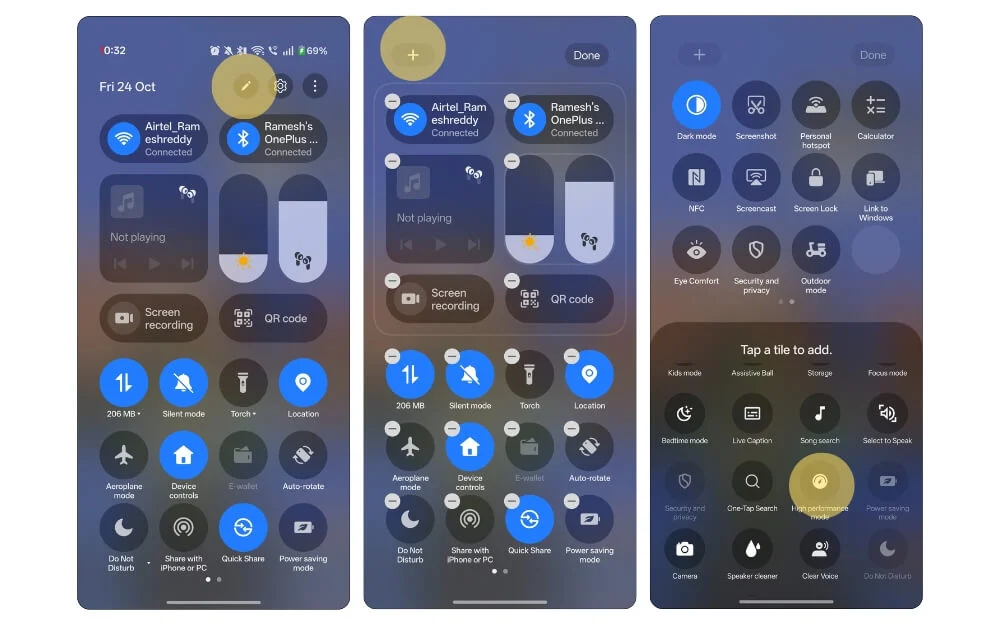
- Wischen Sie nach unten und gehen Sie zum Kontrollzentrum.
- Klicken Sie oben auf das Symbol Bearbeiten.
- Wählen Sie nun die Kachel aus und ändern Sie ihre Größe.
- Um eine neue Kachel hinzuzufügen, klicken Sie auf das Plus-Symbol in der oberen linken Ecke und fügen Sie neue Schnelleinstellungen hinzu.
Aktivieren Sie verschiedene Modi
Oxygen OS 16 bietet jetzt verschiedene Modi mit nur einem Schalter. Beispielsweise verfügt es jetzt über einen neuen Outdoor-Modus, der Ihre Internetverbindung, Standortgenauigkeit und Ton verbessert und die Bildschirmzeit auf 5 Minuten oder mehr erhöht.
Darüber hinaus verfügt es über einen Kindermodus, einen Schlafenszeitmodus, einen Hochleistungsmodus und vieles mehr. Die meisten dieser Modi sind jedoch nicht anpassbar, sodass Sie keine eigenen Parameter hinzufügen können und Sie sich auf die Standardoption Ihres Telefons verlassen müssen. Es ist jedoch nützlich und schnell, alle diese Optionen mit einem einzigen Klick zu aktivieren. Auf die meisten dieser Modi kann über die Schnelleinstellungen zugegriffen werden. jedoch standardmäßig ausgeblendet. Hier erfahren Sie, wie Sie es aktivieren.
So greifen Sie auf verschiedene Modi zu:
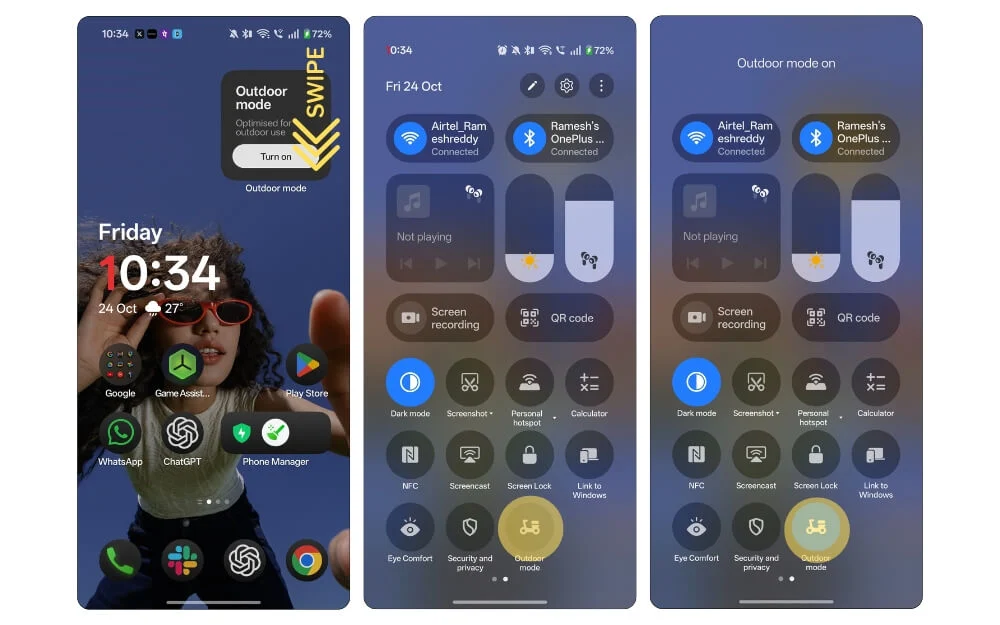
- Öffnen Sie das Bedienfeld und suchen Sie den gesuchten Modus.
- Um weitere versteckte Modi zu finden, klicken Sie auf das Bearbeiten-Symbol. Tippen Sie auf das Plus-Symbol in der oberen linken Ecke des Bildschirms und fügen Sie neue Modi zum Bedienfeld hinzu, um schnell darauf zuzugreifen.
- Sie können auch zu „Einstellungen“ und dann zu „Einstellungen für Barrierefreiheit und Komfort“ gehen und nach unten scrollen, um auf alle Modi zuzugreifen.
Sperren Sie den Weißabgleich beim Aufnehmen von Videos
Wenn Sie häufig Videos aufnehmen, sind beim Aufnehmen von Videos möglicherweise Probleme mit dem Weißabgleich aufgetreten. In Oxygen OS 16 hat OnePlus jetzt praktische Sperreinstellungen für den Weißabgleich in der Kamera hinzugefügt, um im gesamten Video konsistente Farben ohne Weißabgleichsverschiebungen beizubehalten.
So sperren Sie den Weißabgleich beim Aufnehmen von Videos:
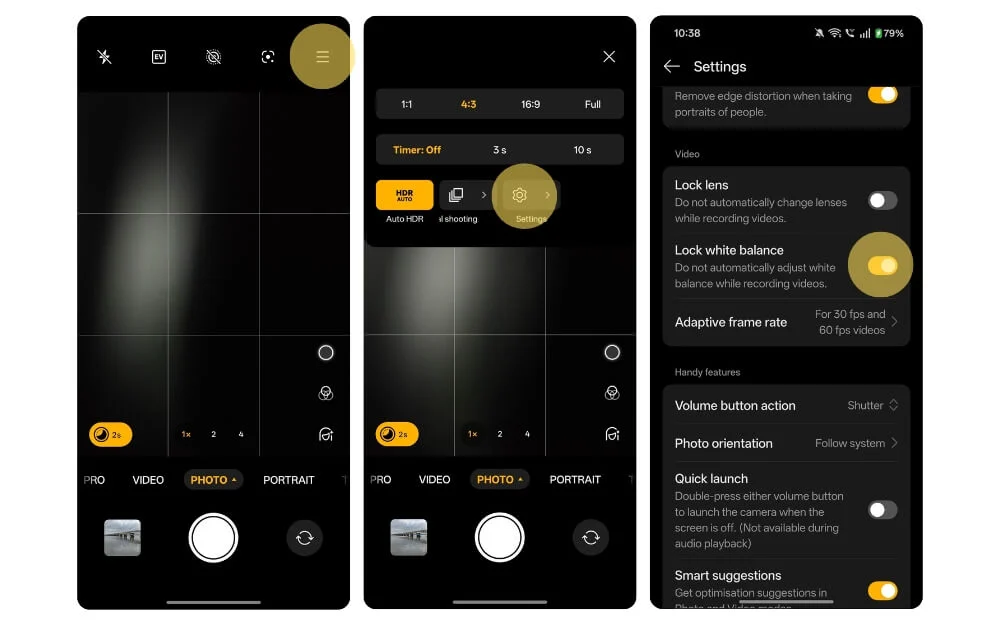
- Öffnen Sie die Kamera-App.
- Klicken Sie auf das horizontale Menü in der oberen rechten Ecke und wählen Sie Einstellungen.
- Scrollen Sie von hier aus nach unten und wählen Sie im Abschnitt „Video“ die Option „Weißabgleich sperren“ aus und aktivieren Sie sie.
Wenden Sie neue dunkle Symbole an
Dunkle Symbole sind mein neuer persönlicher Favorit. Ich habe sie auf iOS geliebt, und jetzt mit Oxygen OS 16 bringt OnePlus sie auf Android, und sie sehen auf AMOLED-Bildschirmen wirklich gut aus. Zusätzlich zu Dark können Sie jetzt auch App-Symbole von Drittanbietern aus verschiedenen Themes und Launchern standardmäßig anwenden, die Symbolform ändern und vieles mehr. Zum Ändern:
So wenden Sie neue Dunkelmodus-Symbole auf Ihrem OnePlus-Smartphone an:
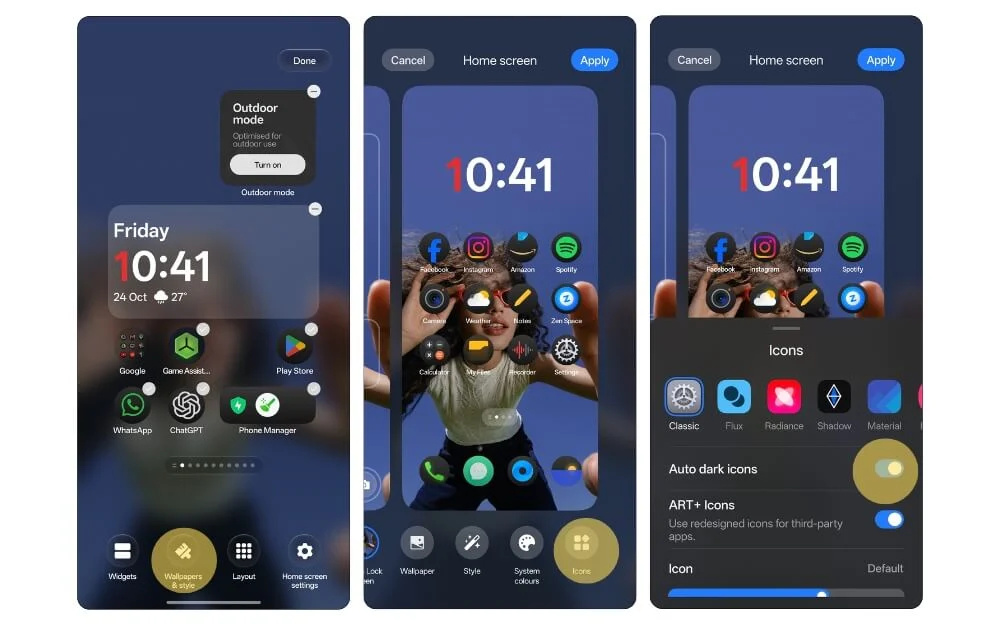
- Gehen Sie zum Startbildschirm und drücken Sie lange, bis die Optionen für den Startbildschirm angezeigt werden.
- Wählen Sie aus den Optionen „Hintergrund“ und „Stil“ aus.
- Wischen Sie von hier aus nach links, tippen Sie auf die Symbole und wählen Sie die Option „Auto Dark Icons“ aus. Von hier aus können Sie auch die Größe des Symbols anpassen, verschiedene Symbolpakete auswählen und vieles mehr.
Aktivieren Sie automatisch den Energiesparmodus auf einer bestimmten benutzerdefinierten Stufe
Im Allgemeinen wechselt jedes Telefon in den Energiesparmodus, wenn es 20 Prozent erreicht, aber in Oxygen OS 16 können Sie dies ändern und Ihren eigenen benutzerdefinierten Wert festlegen. Dies kann sehr praktisch sein, insbesondere wenn Sie den Akku schonen möchten.
Sie können diesen Wert je nach Bedarf auf maximal 45 Prozent einstellen oder ihn standardmäßig ausgeschaltet lassen, sodass bei Erreichen von 20 Prozent automatisch auf Energiespareinstellungen umgeschaltet wird.
So wechseln Sie bei einer bestimmten Stufe automatisch in den Energiesparmodus:
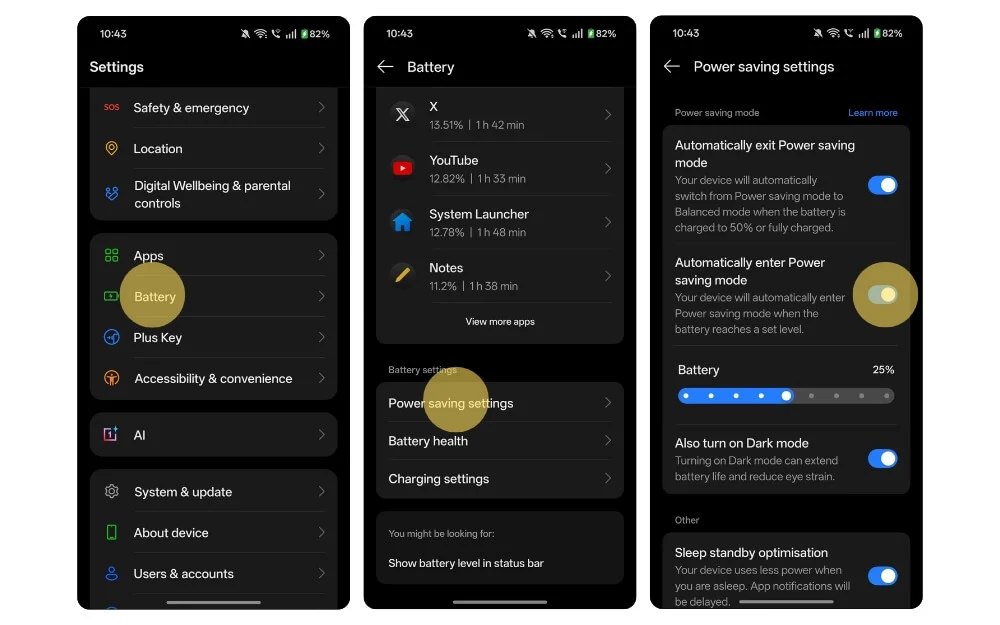
- Gehen Sie auf Ihrem OnePlus-Smartphone zu „Einstellungen“, scrollen Sie nach unten und tippen Sie auf „Akkueinstellungen“.
- Scrollen Sie von hier aus nach unten und wählen Sie Energiespareinstellungen.
- Aktivieren Sie hier die Option „Automatisch in den Energiesparmodus wechseln“. Und sobald Sie es in Ihren Umschalt-Apps aktiviert haben, können Sie von hier aus den Akkustand auswählen, bei dem Ihr Gerät in den Energiesparmodus wechseln soll. Sie können ihn auf maximal 45 % einstellen.
Übersetzen Sie Anrufe in Echtzeit
Während Oxygen OS 16 auch andere KI-Funktionen wie KI-Schreibwerkzeuge und vieles mehr enthält, ist eine KI-Funktion, die sehr nützlich sein kann, die KI-Anrufübersetzung, die die Stimme der anderen Person und Ihre Stimme in Echtzeit an die andere Person übersetzt.
Es funktioniert wirklich gut, wenn die Stimme klar ist; Die Übersetzung nimmt jedoch Zeit in Anspruch, was insgesamt zu einer gewissen Latenz in den Gesprächen führt. Sie können den Text einfach übersetzen oder die KI sogar bitten, beim Übersetzen des Textes laut vorzulesen.
So aktivieren Sie die AI-Anrufübersetzung:
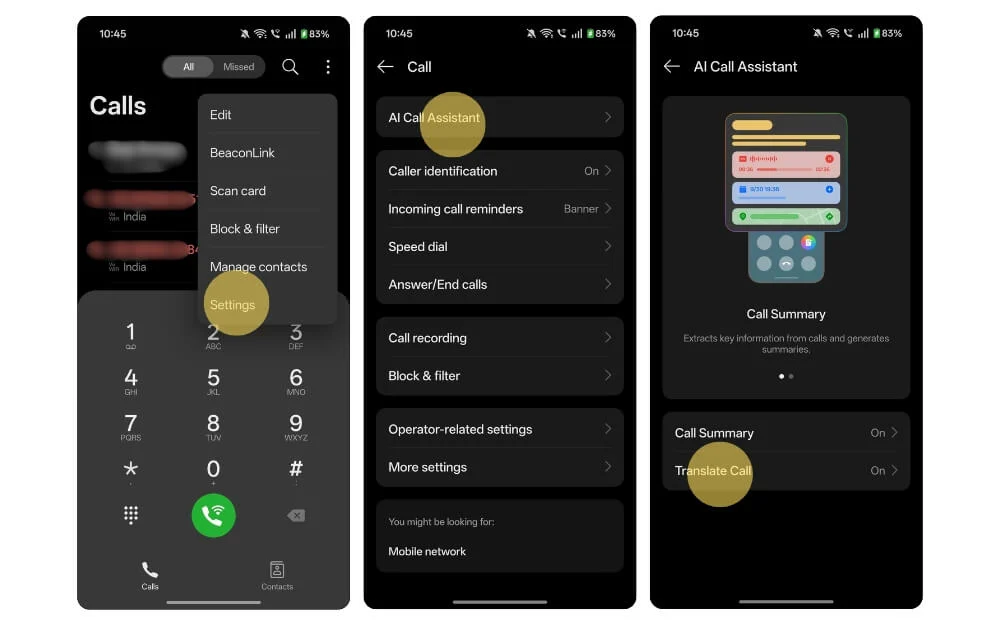
- Öffnen Sie die Telefon-App auf Ihrem Telefon.
- Tippen Sie auf das Menü in der oberen rechten Ecke und wählen Sie Einstellungen.
- Tippen Sie hier auf die Option „AI Call Assistant“.
- Und tippen Sie auf die Option „Anruf übersetzen“.
- Aktivieren Sie hier die Option „Anruf übersetzen“ und wählen Sie Übersetzungsmodi, Sprachpaket und mehr aus.
- Um Anrufe während des Anrufs in Echtzeit zu übersetzen, tippen Sie auf die KI-Unterstützung und wählen Sie hier „Anruf übersetzen“. Ihr Anruf wird automatisch in Echtzeit übersetzt, während Sie sprechen. Von dort aus können Sie die Stimme des Sprechers und Ihre eigene Stimme auswählen, um sie der anderen Person zu übersetzen.
Videobearbeitungs-App
Oxygen OS 16 fügt der Fotos-App umfassende Foto-/Videobearbeitungsfunktionen hinzu, einschließlich der Möglichkeit, Text und Animationen hinzuzufügen, Clips zuzuschneiden, Musik hinzuzufügen und vieles mehr. Auf den ersten Blick sieht es der Videobearbeitungs-App CapCut für Android sehr ähnlich, mit einer ähnlichen Benutzeroberfläche und ähnlichen Funktionen.
Wenn Sie also Videobearbeitung betreiben und auf Apps von Drittanbietern angewiesen sind, können Sie den integrierten Videoeditor ausprobieren, der das Potenzial hat, Videobearbeitungs-Apps von Drittanbietern zu ersetzen.
So greifen Sie über die Fotos-App auf eine vollwertige Videobearbeitungs-App zu:
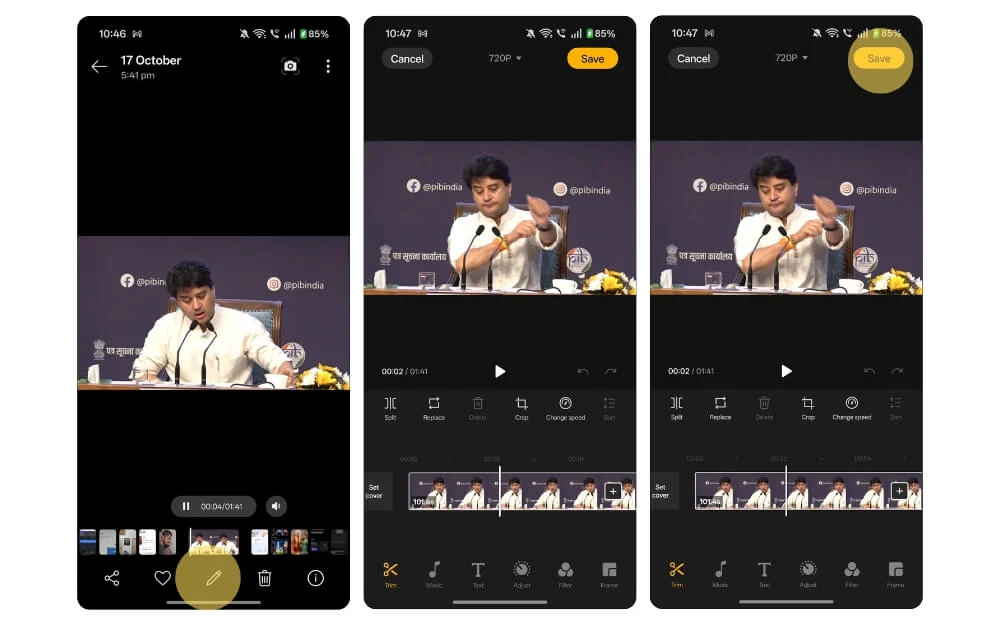
- Öffnen Sie die Fotos-App auf Ihrem Telefon und tippen Sie auf ein beliebiges Video.
- Klicken Sie auf das Symbol „Bearbeiten“ und Sie werden nun zu den vollständigen Videobearbeitungsfunktionen weitergeleitet. Von hier aus können Sie das Video mit allen verschiedenen Optionen bearbeiten
Generieren Sie KI-Untertitel für jedes Video
Als VLC lokale KI-Untertitel ankündigte, war ich wirklich aufgeregt; Allerdings ist es noch nicht allgemein verfügbar, aber Android 16 verfügt jetzt über KI-Untertitel, die automatisch basierend auf dem Bildschirminhalt generiert werden.
#VLC kann jetzt mithilfe von #AI lokal Untertitel für Videos erstellen! Tolle Ergänzung zu dieser raffinierten Software! #CES2025 pic.twitter.com/XM8dxAXT8x
– TechPP (@techpp) 10. Januar 2025
Darüber hinaus können Sie sie auch in andere Sprachen übersetzen. In den unten aufgeführten besten Funktionen von OnePlus Oxygen OS 6 habe ich beispielsweise gezeigt, wie Sie damit Untertitel für die chinesische Sprache erstellen können. Ebenso können Sie es für alle unterstützten Sprachen verwenden und KI-Untertitel in Echtzeit erhalten.
So generieren Sie KI-Untertitel für jedes auf Ihrem Gerät abgespielte Video:
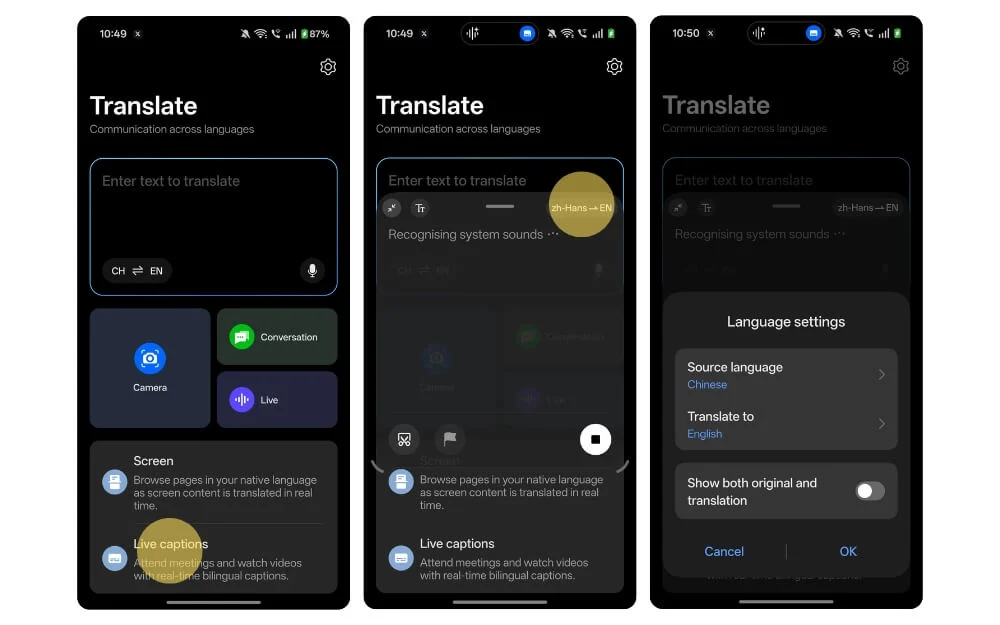
- Öffnen Sie die Übersetzer-App auf Ihrem OnePlus-Telefon.
- Scrollen Sie nach unten und tippen Sie auf Live-Untertitel.
- Und von hier aus können Sie die Sprachen auswählen, in denen Sie Live-Untertitel generieren möchten. Von dort aus können Sie die Stimme auch in Echtzeit übersetzen, während das Video abgespielt wird.
Anpassung des Sperrbildschirms
Wenn Sie die Anpassung des OnePlus-Sperrbildschirms lieben, können Sie von Flux-Themen über die Uhr bis hin zum Hinzufügen von Text noch viel mehr hinzufügen. Darüber hinaus fügt OnePlus auch neue Hintergrundbilder hinzu, unterstützt jetzt Live-Fotos als Hintergrundbild und vieles mehr.
So passen Sie den Sperrbildschirm Ihres OnePlus-Telefons an:
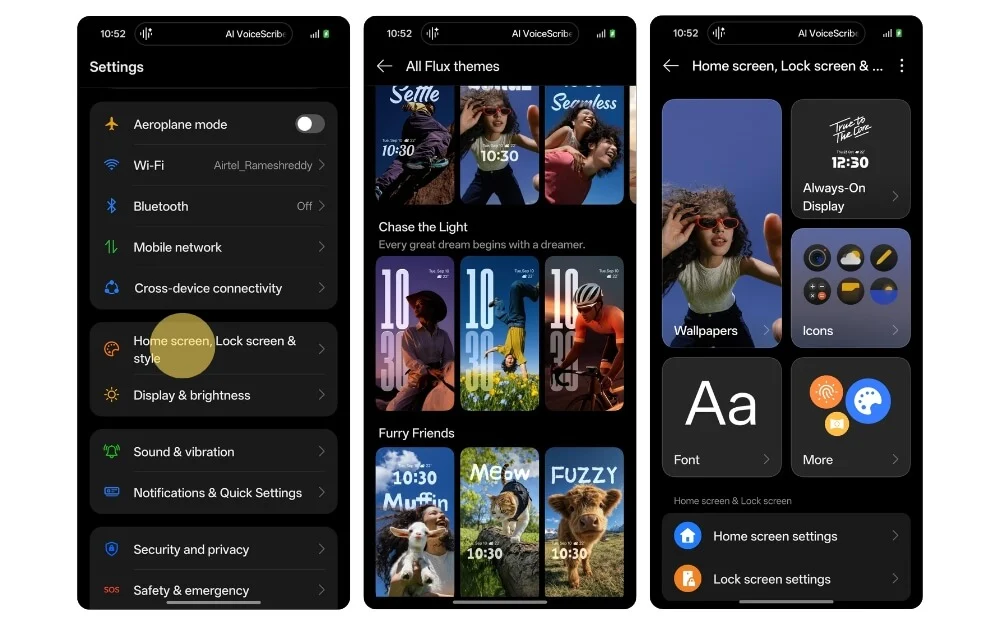
- Gehen Sie zu Einstellungen und tippen Sie auf Startbildschirm und Sperrbildschirm-Einstellungen.
- Von dort aus können Sie sowohl die Einstellungen für Ihren Startbildschirm als auch für den Sperrbildschirm anpassen, indem Sie nach unten scrollen und auf „Sperrbildschirm“ tippen. Von hier aus können Sie das Hintergrundbild und Symbole auswählen, Widgets hinzufügen und vieles mehr.
Ändern Sie abschließend diese wenigen Einstellungen für ein besseres Erlebnis
Oxygen OS 16 bringt viele kleine Änderungen an OnePlus-Smartphones mit sich, nicht nur diese Einstellungen; Es gibt eine Reihe weiterer Einstellungen, die Sie für ein besseres Erlebnis ändern können. Ich habe sie alle in einem separaten Beitrag zusammengefasst.
Link: Besitzen Sie ein OnePlus-Telefon? Ändern Sie diese über 20 Einstellungen für ein besseres Erlebnis
Abschließende Gedanken: Welche versteckte Funktion werden Sie zuerst ausprobieren?
Das sind also die 16 besten versteckten Funktionen von Oxygen OS 16, die Sie nutzen sollten. Vom Herunterladen von Social-Media-Videos und dem Teilen von Inhalten zwischen Geräten bis hin zum Ausblenden vertraulicher Benachrichtigungen, wenn andere auf Ihren Bildschirm schauen. Ich habe auch eine Schritt-für-Schritt-Anleitung zur Aktivierung angeboten. Sie können die gleichen Schritte ausführen, um diese Einstellungen zurückzusetzen. Ich hoffe, dass Sie diesen Leitfaden hilfreich finden. Lassen Sie mich wissen, welche Funktionen Ihnen am besten gefallen.
